Implementación de carpetas de trabajo en Windows Server: guía paso a paso
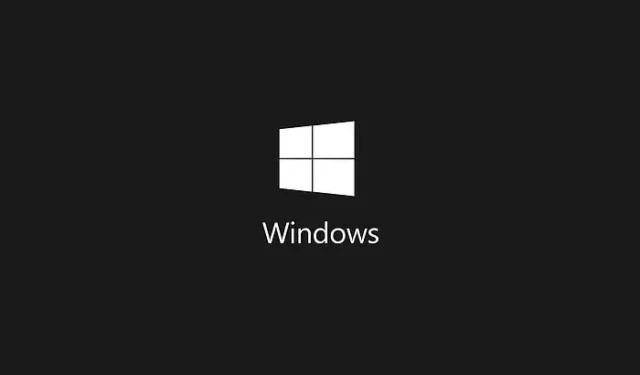
Como administrador de servidores que trabaja dentro de una organización, una de sus responsabilidades probablemente incluirá la configuración de las carpetas de trabajo. Esta función presenta una solución sólida para almacenar documentos relacionados con el trabajo a los que puede acceder todo el personal autorizado. En este artículo, lo guiaremos a través de los pasos para instalar e implementar las carpetas de trabajo en su servidor Windows .
Descripción de las carpetas de trabajo en Windows Server
Work Folders es una herramienta práctica de Windows que permite a los usuarios acceder a sus archivos de trabajo desde sus computadoras personales y otros dispositivos. Esto resulta especialmente útil para empleados remotos o que viajan con frecuencia, ya que les permite acceder sin esfuerzo a archivos importantes sin necesidad de conectarse a la red corporativa.
Al utilizar Work Folders, puede guardar copias de sus archivos de trabajo en sus dispositivos personales, como computadoras portátiles, tabletas o teléfonos inteligentes. Estos archivos se sincronizarán automáticamente con el centro de datos de su organización, lo que le garantiza que siempre tendrá acceso a las versiones más actualizadas, sin importar su ubicación. Además, esta función respalda la seguridad y el cumplimiento de los datos, ya que el proceso de sincronización se lleva a cabo de acuerdo con las políticas de su empresa.
En resumen, Work Folders ofrece un método fácil de usar para administrar documentos relacionados con el trabajo, facilitando el trabajo remoto y garantizando al mismo tiempo la seguridad de los datos y las actualizaciones en tiempo real.
Pasos para instalar e implementar carpetas de trabajo en Windows Server
Siga estos pasos descritos para instalar, configurar e implementar Carpetas de trabajo:
- Instalar la función Carpetas de trabajo
- Activar el servicio de uso compartido de sincronización de Windows
- Crear una carpeta de trabajo
- Configurar la carpeta de trabajo
Profundicemos en cada paso.
Paso 1: Instalar la función Carpetas de trabajo
Como se destacó anteriormente, Work Folders es una función específica de Windows Server que debe instalarse con sus funciones asociadas. A continuación, se muestra cómo comenzar:
- Inicie el Administrador de servidor.
- Seleccione Administrar > Agregar roles y funciones.
- Haga clic en Siguiente para continuar.
- Elija instalación basada en roles o en características y continúe con Siguiente.
- Seleccione su servidor local y haga clic en Siguiente para llegar a la sección Roles del servidor.
- Expanda Servicios de archivos y almacenamiento, luego seleccione Servicios de archivos y iSCSI y marque Carpetas de trabajo .
- Cuando se le solicite, haga clic en Agregar funciones.
- Termine seleccionando Siguiente > Instalar.
Espere un momento a que la función se instale en su servidor. Una vez que se complete, puede cerrar la ventana.
Paso 2: Activar el servicio de sincronización compartida de Windows
Una vez que haya instalado Work Folders correctamente, el siguiente paso es habilitar el servicio Windows Sync Share. Siga las instrucciones que se indican a continuación:
- Dentro del Administrador del servidor, haga clic en Herramientas > Servicios.
- Localice el servicio Windows Sync Share.
- Si no está en ejecución, haga clic derecho sobre él y seleccione Iniciar.
Asegúrate de que el servicio Windows Sync Share esté configurado para iniciarse automáticamente. De lo contrario, haz clic derecho en él, selecciona Propiedades, cambia el tipo de inicio a Automático y haz clic en Aceptar.
Paso 3: Crear una carpeta de trabajo
A continuación, con la función Carpetas de trabajo instalada y el servicio Windows Sync Share habilitado, es momento de crear una Carpeta de trabajo. A continuación, le indicamos cómo hacerlo:
- En el Administrador de servidor, navegue a Servicios de archivos y almacenamiento > Carpetas de trabajo.
- Haga clic en el hipervínculo que inicia el Asistente para compartir y sincronizar para configurar una carpeta de trabajo.
- Presione Siguiente para avanzar.
- Haga clic en Explorar para seleccionar la carpeta local que desea compartir.
- Luego, haga clic en Siguiente y elija una estructura según las pautas de su organización, luego haga clic en Siguiente.
- Agregue el nombre y la descripción, luego haga clic en Siguiente.
- Haga clic en Agregar, escriba “Usuarios del dominio” en el campo y verifique los nombres; presione Aceptar.
- Después de seleccionar el usuario, continúe haciendo clic en Siguiente.
- Seleccione sus opciones según sus necesidades.
- En la página de Confirmación, tome nota del nombre del servidor ya que lo necesitará más adelante, luego haga clic en Crear.
Ahora se creará correctamente una nueva carpeta de trabajo.
Paso 4: Configurar la carpeta de trabajo
Este paso implica configurar la carpeta de trabajo que acabamos de crear. Siga estos pasos finales:
- Acceda a una computadora cliente dentro de su red de Active Directory e inicie sesión como administrador del dominio.
- Dado que este tutorial supone que la sincronización de archivos no es segura, debemos realizar ajustes en el registro. Abra el cuadro de diálogo Ejecutar, escriba «regedit» y haga clic en Aceptar.
- Navegar a
Computer\HKEY_LOCAL_MACHINE\SOFTWARE\Microsoft\Windows\CurrentVersion. - Haga clic derecho en CurrentVersion, coloque el cursor sobre Nuevo y seleccione Clave.
- Nombra la nueva clave Carpeta de trabajo, luego haz clic derecho sobre ella, elige Nuevo > DWORD (valor de 32 bits) y nómbrala AllowUnsecureConnections.
- Haga doble clic en AllowUnsecureConnections y asígnele un valor de 1.
- Ahora, busque Carpetas de trabajo y seleccione Configurar carpetas de trabajo.
- Ingrese la URL, que debe ser http://URL_que_copied, y luego continúe con Siguiente.
- Seleccione la ubicación de la carpeta o conserve la opción predeterminada, luego haga clic en Siguiente.
- Haga clic en Sincronizar carpetas de trabajo y, a continuación, haga clic en Cerrar.
Ahora puede acceder a la Carpeta de Trabajo a través del Explorador de archivos.
Uso de Active Directory en Windows Server
Para utilizar Active Directory, comience por instalar su función y las características relacionadas a través del Administrador de servidor, seguido de la configuración necesaria y la adición de usuarios.



Deja una respuesta